- ubuntu12.04环境下使用kvm ioctl接口实现最简单的虚拟机
- Ubuntu 通过无线网络安装Ubuntu Server启动系统后连接无线网络的方法
- 在Ubuntu上搭建网桥的方法
- ubuntu 虚拟机上网方式及相关配置详解
CFSDN坚持开源创造价值,我们致力于搭建一个资源共享平台,让每一个IT人在这里找到属于你的精彩世界.
这篇CFSDN的博客文章电脑gpedit.msc文件找不到怎么办由作者收集整理,如果你对这篇文章有兴趣,记得点赞哟.
我们在使用计算机工作学习的时候,可能会有一些情况会误删一些系统文件。那么对于电脑gpedit.msc文件找不到怎么办,小编觉得我们可以通过自己创建记事本,将系统文件中的内容复制在记事本中,存储的时候更改后缀格式然后保存在适合的文件夹中即可。详细内容就来看下小编是怎么做的吧~ 。
。
1、首先同时按键盘上的WIN+R键,打开运行对话框,输入notepad打开记事本.
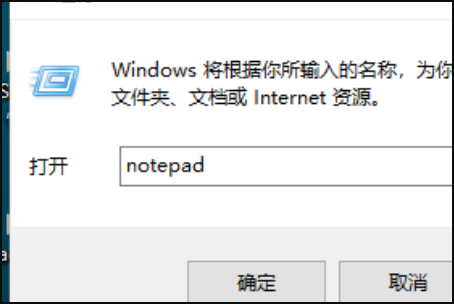
2、然后在记事本中保存如下批处理内容.
@echo off 。
pushd "%~dp0" 。
dir /b %systemroot%\Windows\servicing\Packages\Microsoft-Windows-GroupPolicy-ClientExtensions-Package~3*.mum >gp.txt 。
dir /b %systemroot%\servicing\Packages\Microsoft-Windows-GroupPolicy-ClientTools-Package~3*.mum >>gp.txt 。
for /f %%i in ('findstr /i . gp.txt 2^>nul') do dism /online /norestart /add-package:"%systemroot%\servicing\Packages\%%i" 。
pause 。
说明:通过dir命令遍历系统盘servicing目录,寻找组策略的配置包, 。
找到后写入到gp.txt文件,然后通过dism命令来安装组策略包.
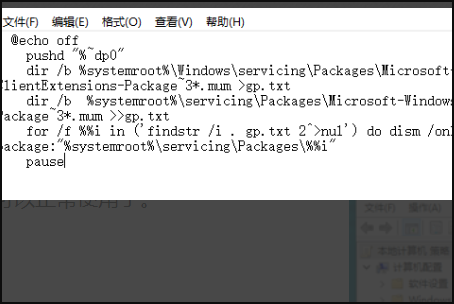
3、接下来点击右上角的“文件”——“另存为”.
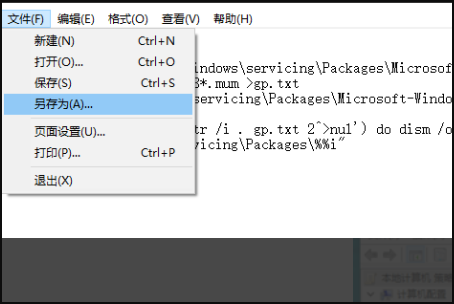
4、在弹出的界面中选择保存路径、文件名(这里命名为gpedit.bat), 。
注意文件类型为“所有文件”,只有这样才能保证gpedit.bat是一个批处理文件.
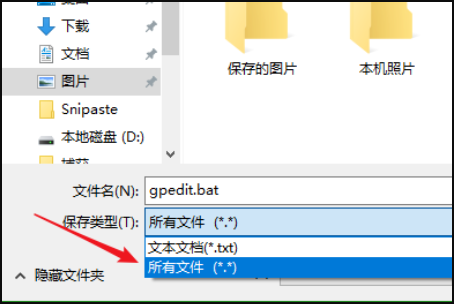
5、然后在保存的gpedit.bat上右键选择“以管理员身份运行”, 。
上面在批处理代码介绍中已经说过了,dism命令需要管理员权限,所以批处理必须以管理员身份运行.
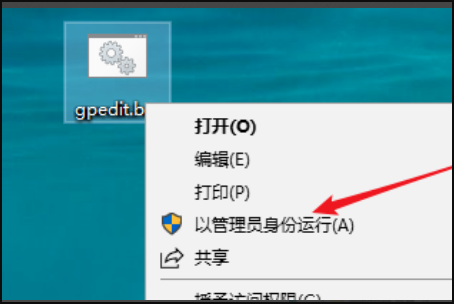
6、最后等待批处理执行完毕即可.
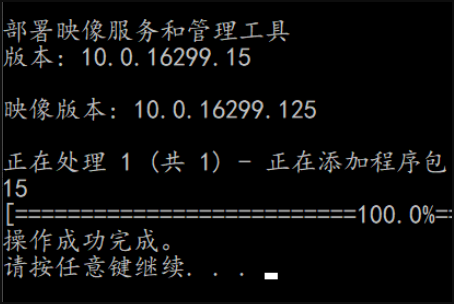
7、这时候同时按WIN+R键打开运行输入gpedit.msc,按回车键或者确定按钮即可打开组策略.
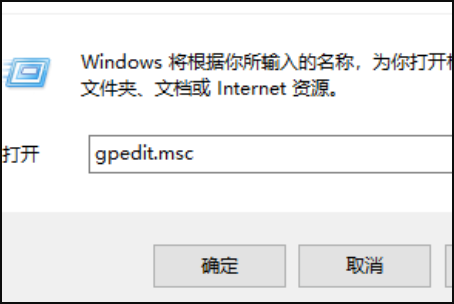
8、看一下效果,已经可以正常使用了.
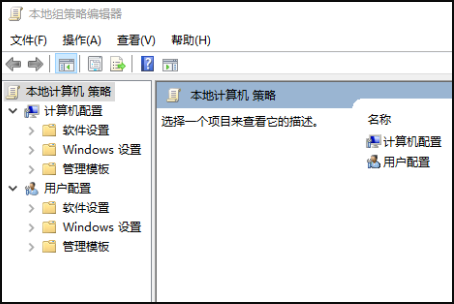
9、大多数出现文件丢失的情况都是由于不恰当的操作导致的误删,最直白的方法就是直接重新安装系统.
这款系统不仅可以一键完成安装帮你省去大多数的时间还能够让你使用到最好最稳定的系统,使用流畅,性能还好.
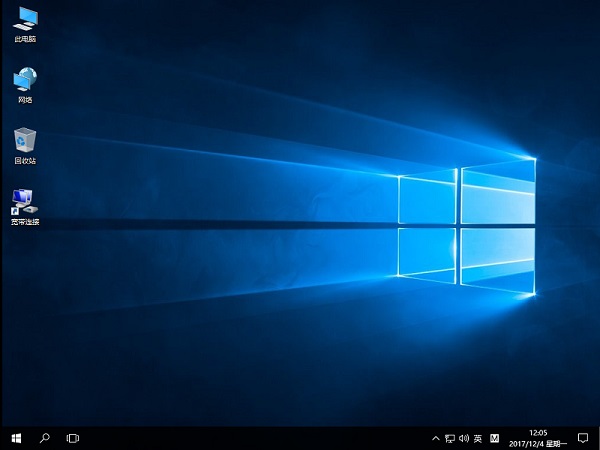
以上就是小编给各位小伙伴带来的的所有内容,希望你们会喜欢。更多相关教程请收藏电脑之家~ 。
最后此篇关于电脑gpedit.msc文件找不到怎么办的文章就讲到这里了,如果你想了解更多关于电脑gpedit.msc文件找不到怎么办的内容请搜索CFSDN的文章或继续浏览相关文章,希望大家以后支持我的博客! 。
今天我在一个 Java 应用程序中看到了几种不同的加载文件的方法。 文件:/ 文件:// 文件:/// 这三个 URL 开头有什么区别?使用它们的首选方式是什么? 非常感谢 斯特凡 最佳答案 file
就目前而言,这个问题不适合我们的问答形式。我们希望答案得到事实、引用或专业知识的支持,但这个问题可能会引起辩论、争论、投票或扩展讨论。如果您觉得这个问题可以改进并可能重新打开,visit the he
我有一个 javascript 文件,并且在该方法中有一个“测试”方法,我喜欢调用 C# 函数。 c# 函数与 javascript 文件不在同一文件中。 它位于 .cs 文件中。那么我该如何管理 j
需要检查我使用的文件/目录的权限 //filePath = path of file/directory access denied by user ( in windows ) File fil
我在一个目录中有很多 java 文件,我想在我的 Intellij 项目中使用它。但是我不想每次开始一个新项目时都将 java 文件复制到我的项目中。 我知道我可以在 Visual Studio 和
已关闭。此问题不符合Stack Overflow guidelines 。目前不接受答案。 这个问题似乎不是关于 a specific programming problem, a software
我有 3 个组件的 Twig 文件: 文件 1: {# content-here #} 文件 2: {{ title-here }} {# content-here #}
我得到了 mod_ldap.c 和 mod_authnz_ldap.c 文件。我需要使用 Linux 命令的 mod_ldap.so 和 mod_authnz_ldap.so 文件。 最佳答案 从 c
我想使用PIE在我的项目中使用 IE7。 但是我不明白的是,我只能在网络服务器上使用 .htc 文件吗? 我可以在没有网络服务器的情况下通过浏览器加载的本地页面中使用它吗? 我在 PIE 的文档中看到
我在 CI 管道中考虑这一点,我应该首先构建和测试我的应用程序,结果应该是一个 docker 镜像。 我想知道使用构建环境在构建服务器上构建然后运行测试是否更常见。也许为此使用构建脚本。最后只需将 j
using namespace std; struct WebSites { string siteName; int rank; string getSiteName() {
我是 Linux 新手,目前正在尝试使用 ginkgo USB-CAN 接口(interface) 的 API 编程功能。为了使用 C++ 对 API 进行编程,他们提供了库文件,其中包含三个带有 .
我刚学C语言,在实现一个程序时遇到了问题将 test.txt 文件作为程序的输入。 test.txt 文件的内容是: 1 30 30 40 50 60 2 40 30 50 60 60 3 30 20
如何连接两个tcpdump文件,使一个流量在文件中出现一个接一个?具体来说,我想“乘以”一个 tcpdump 文件,这样所有的 session 将一个接一个地按顺序重复几次。 最佳答案 mergeca
我有一个名为 input.MP4 的文件,它已损坏。它来自闭路电视摄像机。我什么都试过了,ffmpeg , VLC 转换,没有运气。但是,我使用了 mediainfo和 exiftool并提取以下信息
我想做什么? 我想提取 ISO 文件并编辑其中的文件,然后将其重新打包回 ISO 文件。 (正如你已经读过的) 我为什么要这样做? 我想开始修改 PSP ISO,为此我必须使用游戏资源、 Assets
给定一个 gzip 文件 Z,如果我将其解压缩为 Z',有什么办法可以重新压缩它以恢复完全相同的 gzip 文件 Z?在粗略阅读了 DEFLATE 格式后,我猜不会,因为任何给定的文件都可能在 DEF
我必须从数据库向我的邮件 ID 发送一封带有附件的邮件。 EXEC msdb.dbo.sp_send_dbmail @profile_name = 'Adventure Works Admin
我有一个大的 M4B 文件和一个 CUE 文件。我想将其拆分为多个 M4B 文件,或将其拆分为多个 MP3 文件(以前首选)。 我想在命令行中执行此操作(OS X,但如果需要可以使用 Linux),而
快速提问。我有一个没有实现文件的类的项目。 然后在 AppDelegate 我有: #import "AppDelegate.h" #import "SomeClass.h" @interface A

我是一名优秀的程序员,十分优秀!